DNS是我们电脑上网设置中的一环,一般都是默认使用,也可以手动进行更换寻求更好地网速,那么出现异常就会无法上网,那么今日咱们就来一起看看Windows7系统DNS异常无法上网的多种解决方式,如果你有这个问题,可参照文中的步骤进行操作。
win7dns异常上不了网怎么修复
方法一
1、如果是你访问的网站的问题,那么我们多刷新下网页,或者换个时间段访问。
2、这种情况通常是DNS错误所致。
方法二
如果你发现QQ是可以登录的,而网站打不开,那么绝大数都是因为DNS错误导致的,我们重新设置下DNS服务器即可解决。
一般情况,上网都是自动获取的DNS地址,但是可以尝试一下手动设置DNS地址,具体方法如下。
1、以Win7为例,首先我们在桌面左下角处点击“开始菜单”→找到并点击“控制面板”→查看方式为“类别”,点击“网络和Internet”→点击“网络和共享中心”→再点击左侧栏中的“更改适配器设置”。
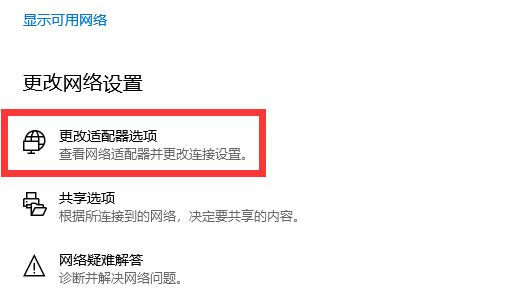
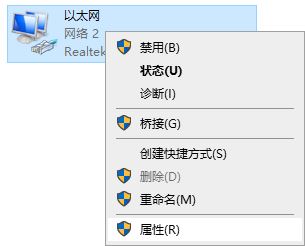
2、鼠标右击“本地连接”选择“属性”→点选“Internet协议4(TCP/IPv4)”再点击“属性”。
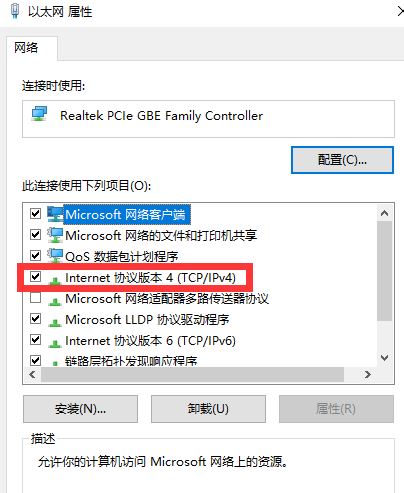
3、我们将自动获得DNS服务器地址修改为使用下面的DNS服务器地址,设置正确的DNS服务器地址。
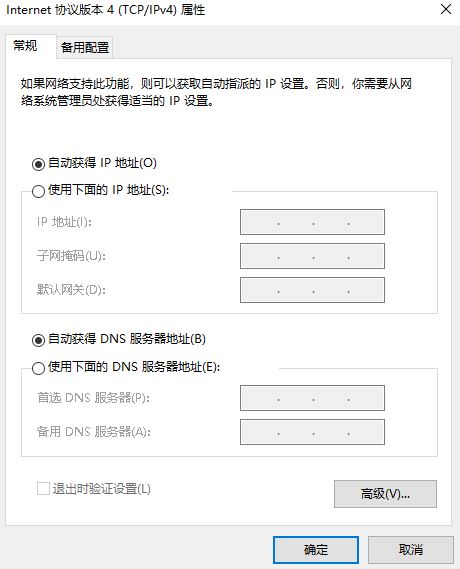
关于DNS服务器地址,我们可以设置为8.8.8.8和114.114.114.114,如上图所示。(DNS可以搜索百度找个好用的)。
以上就是就是关于问题Windows7系统DNS异常无法上网的多种解决方法分享,本期文章的内容就讲解到这里,希望能够给广大的用户带来帮助。
相关推荐:
戴尔新款 G16 游戏本海外开卖:i7 + RTX 3060,约 10100 元
win7注册表编辑器无法使用怎么办?win7注册表编辑器解除禁用方法
亚马逊宣布 39 亿美元收购医疗保健提供商 One Medical
win7无法连接蓝牙耳机怎么办?win7无法连接蓝牙耳机解决方法
BOE 京东方:为荣耀平板 8 提供 ODM 全流程解决方案,不止供货屏幕
Windows7任务管理器被禁用怎么办?win7任务管理器解除禁用方法
声明:《Windows7系统DNS异常无法上网的解决方式盘点》一文由排行榜大全(佚名 )网友供稿,版权归原作者本人所有,转载请注明出处。如果您对文章有异议,可在反馈入口提交处理!